Kako onemogočiti kodo PIN in zahtevo, da ustvarite kodo PIN na vhodu v Windows 10
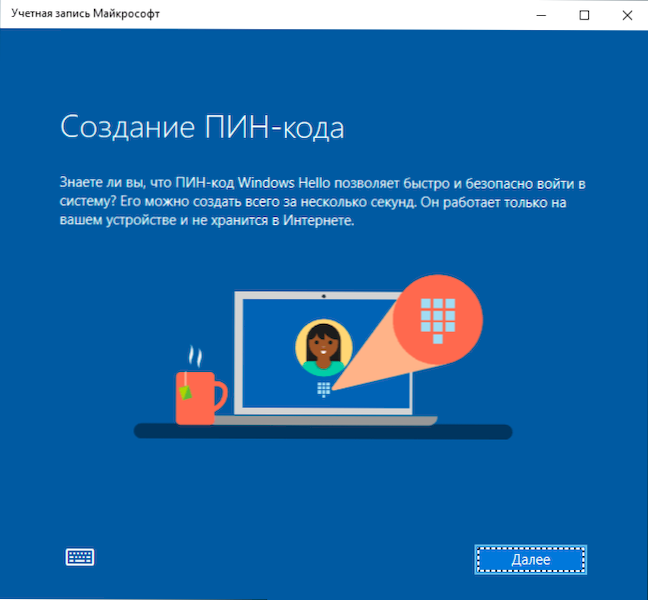
- 5070
- 1411
- Omar Watsica
Če vaš računalnik uporablja Microsoft račun, bo Windows 10 vztrajno ponudil ustvarjanje kode PIN na vhodu, pa tudi v odstavku "Varnostni center" "Varnostni center". To zahtevo lahko odstranite, če ste že ustvarili kodo PIN, jo lahko odstranite.
V teh navodilih podrobno o tem, kako izbrisati že ustvarjeno ali onemogočiti zahtevo za ustvarjanje kode PIN v sistemu Windows 10 zadnjih različic na več načinov. Če je vaša naloga, da vnesete sistem brez kode in gesla PIN, nato najprej odstranite kodo PIN in nato uporabite korake iz navodil, kako onemogočiti zahtevo za onemogočanje gesla na vhodu v Windows 10.
- Kako onemogočiti zahtevo za ustvarjanje kode PIN na vhodu v Windows 10
- Kako odstraniti ustvarjeno kodo PIN
- Video navodila
Kako onemogočiti predlog, da ustvari kodo PIN na vhodu v Windows 10 in v branilcu
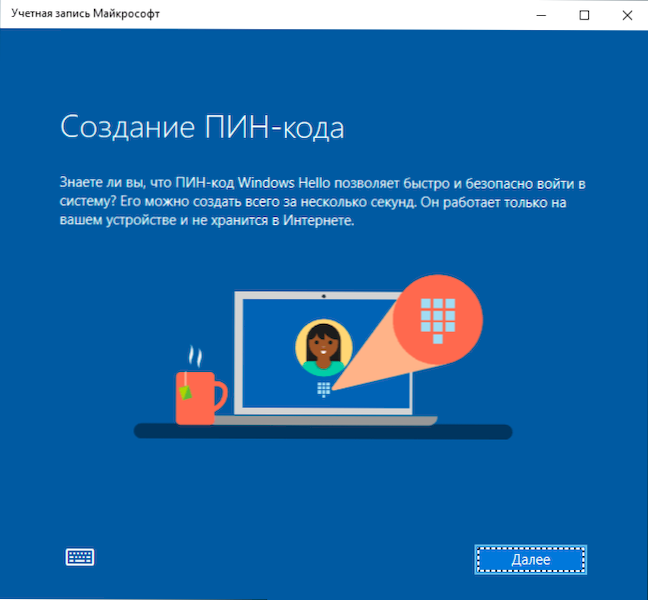
Predlog za ustvarjanje kode PIN v sistemu Windows 10 se lahko nenehno prikaže na vhodu v sistem, prav tako pa se spomni na vas v Defender of Windows (v centru za varnost). V branilcu lahko preprosto kliknete "zapri", da začasno odstranite klicaj.
Če želite popolnoma izklopiti predloge ustvarjanja kode PIN v sistemu Windows 10 Pro in Enterprise, sledite naslednjim korakom:
- Pritisnite tipke Win+r Na tipkovnici vnesite Gpedit.MSC In kliknite Enter.
- Odprl se bo urednik lokalne skupinske politike. Pojdite na razdelek v njem Računalniška konfiguracija - Upravne predloge - Windows komponente - Windows Hello for Business.
- Na desni strani izberite element "Uporabite Windows Hello za podjetje"In dvakrat kliknite. Izberite "Odklopljen"In uporabite nastavitve.
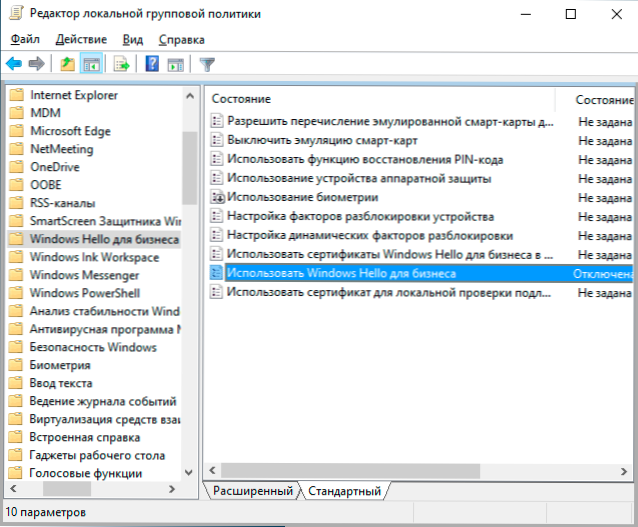
Običajno je sprememba izvedla dela po kratkem času, tudi brez ponovnega zagona računalnika in se ne prikaže kode PIN.
Če je v računalniku nameščen Windows 10, v njem ni urejevalnika lokalnih skupin. Vendar lahko v register dodate potrebne parametre. Če želite to narediti, lahko ustvarite datoteko REGI z naslednjo vsebino:
Različica urejevalnika Windows Registry Editor 5.00 [HKEY_LOCAL_MACHINE \ Software \ Politike \ Microsoft \ PassportForWork] "Omogočeno" = DWORD: 000000 "INSABLEPOSTLOGONPROVISION" = DWORD: 0000000000
Nato ga uvozite v register. Ali v urednici registra ustvarite razdelek
HKEY_LOCAL_MACHINE \ Software \ Politike \ Microsoft \ Passportforwork
In v njem - dword parametri z imeni Omogočeno In OnemogočiPostLogonprovisioning (Ne spreminjajte vrednosti, pustite 0) in nato znova zaženite računalnik.
Kako onemogočiti in izbrisati obstoječo kodo Windows 10 PIN
Če ste že ustvarili kodo PIN, je njegovo odstranitev sestavljeno iz naslednjih korakov:
- Pojdite na parametre (za to lahko pritisnete Win+I Keys) - Računi - Možnosti vnosa.
- Kliknite na "Pin-Code za Windows Hello" in kliknite gumb "Delete". Če gumb ni aktiven, odklopite element "Zahtevajte izvedbo vhoda z operacijskim sistemom Windows Hello za Microsoft račune" (ali "Če želite povečati varnost, dovolite vhod v Windows Hello za Microsoft račune v tej napravi"), zaprite okno parametrov, Nato spet pojdite na parametre - zdaj bo možno brisanje.
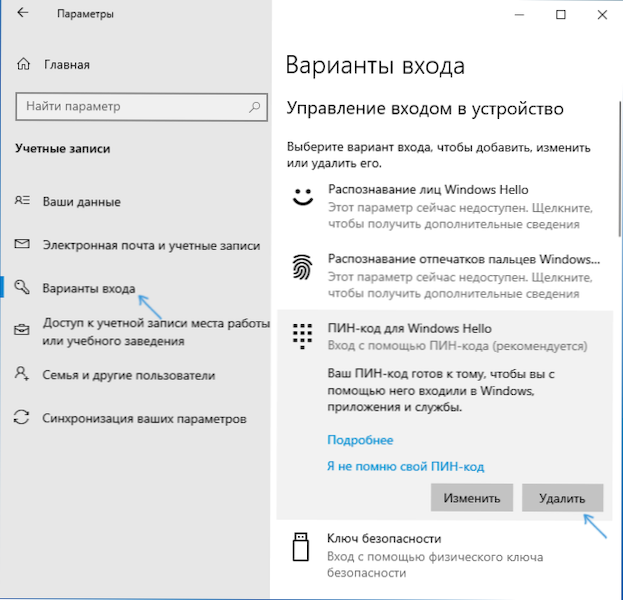
- Potrdite odstranitev in nato vnesite geslo svojega računa Microsoft za končno odstranitev kode PIN.
Postopek bo končan pri tem, koda PIN se odstrani.
Video navodila
Če imate kakršna koli dodatna vprašanja, povezana s kodo PIN za vnos sistema Windows 10-vprašati jih v komentarjih, bom poskušal odgovoriti.
- « Kako ugotoviti datotečni sistem trdega diska, SSD ali Flash Drives v sistemu Windows in Linux
- Kako spremeniti meni Windows 10 Start - Nastavitve oblikovanja, odstranitev nepotrebnih elementov in drugih nalog »

